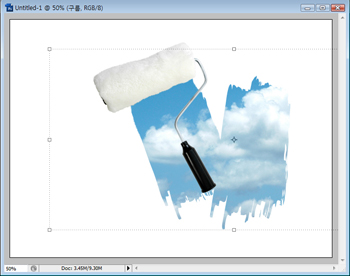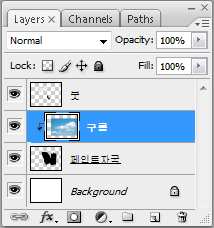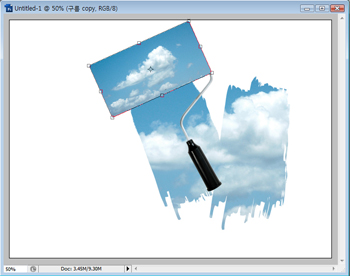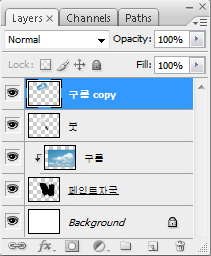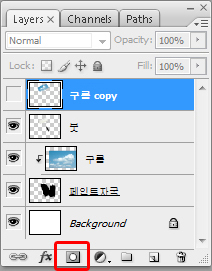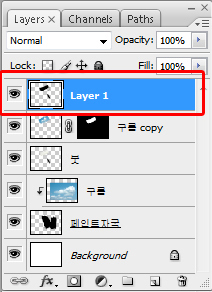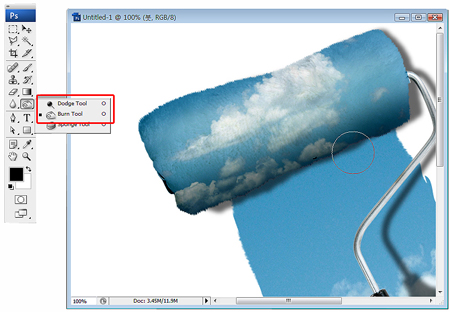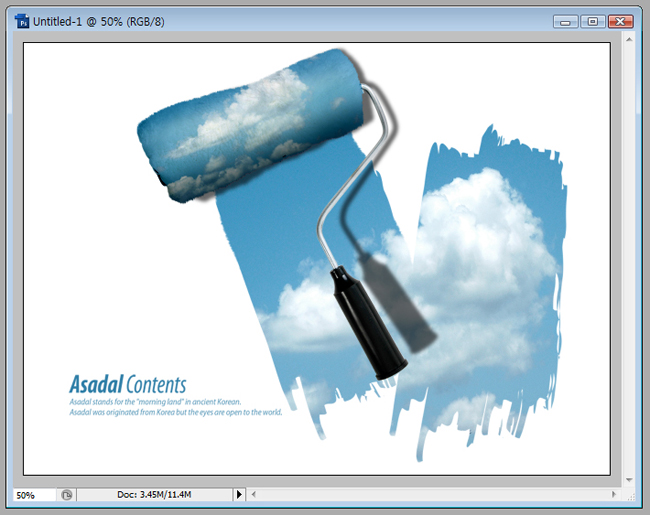⑦ 구름 레이어를 선택한 후 Layer>Create Clipping Mask(Alt+Ctrl+G)를 이용해 페인트자국 모양에만 구름이미지가 보이도록 합니다.
⑧ 구름 레이어를 복사해 붓 레이어 위로 위치시키고, 붓의 털 부분에 맞추어 Edit>Free Transform(Ctrl+T) 메뉴를 이용해 구름 이미지를 조정합니다.
⑨ 복사한 구름 레이어의 눈 아이콘을 클릭하여 잠시 숨겨두고 붓의 털 부분만 선택영역으로 지정합니다.
레이어 팔레트 하단 부분의 마스크 아이콘을 클릭하여 구름 이미지가 붓의 털 부분에만 보이도록 합니다.
⑩ 붓의 그림자를 만들어 주기 위해 새로운 레이어를 만들고 붓 모양으로 선택영역을 지정한 후 검정색으로 채웁니다.
⑪ 레이어 이름을 그림자로 바꾸고, 붓 레이어 아래로 이동시켜, Edit>Free Transform(Ctrl+T)로 모양을 잡습니다.
⑫ 효과를 위해 Filter>Blur>Gaussian Blur를 준 뒤 Opacity를 60% 정도로 설정합니다.
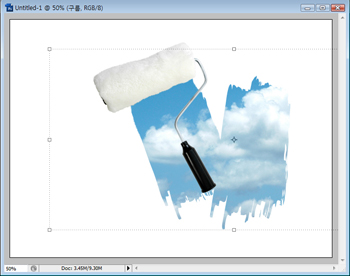
⑪
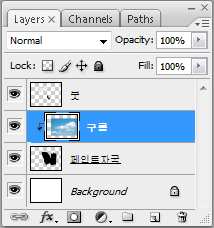
⑫
⑬ 빛의 흐름을 표현하기 위해 Dodge Tool(이미지를 밝게 하는 효과)과 Burn Tool(이미지를 어둡게 하는 효과)을 이용하여 붓 이미지를 리터칭합니다.
⑭ 원하는 문구를 넣어 콘텐츠를 완성합니다.
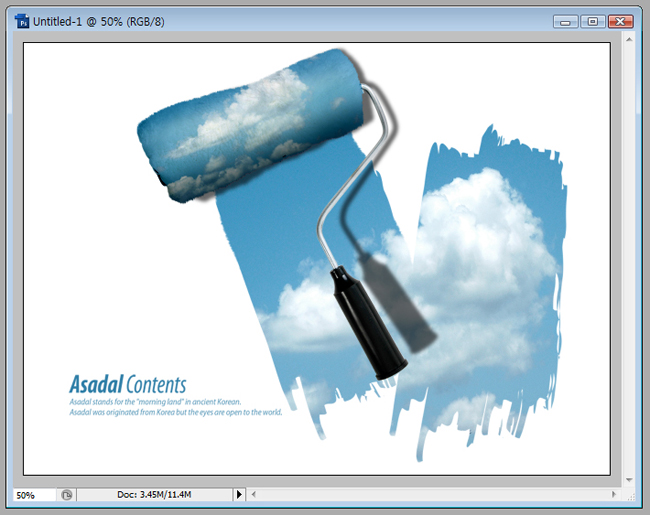
[편집사진 완료]















































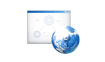
 사진 아이콘 25 set
사진 아이콘 25 set